AirPods Proを使用していると、
片耳から「ザーザー」という
異音が聞こえることはありませんか?
この問題は多くのユーザーが経験しており、
使用環境や設定によって発生する場合もあれば、
ハードウェアの故障が原因であることもあります。
本記事では、
AirPods Proの片耳で発生するザーザー音の原因と、
その対策について詳しく解説します。
問題を解決し、快適なリスニング体験を
取り戻すための方法を見ていきましょう。
AirPods Pro片耳のザーザー音の原因とは
ザーザー音の具体的な症状
AirPods Proを使用中に片耳から
「ザーザー」というノイズが発生することがあります。
このノイズは、特定の条件下で継続的に発生したり、
一時的に消えたりすることがあります。
特に、音楽を再生していない状態や、
周囲の環境音が少ない場所で発生することが多く、
ユーザーにとって非常に気になる現象となっています。
さらに、ザーザー音の大きさや頻度には個体差があり、
時間の経過とともに悪化するケースも報告されています。
音の発生するメカニズム
ザーザー音は、ハードウェアの不具合、Bluetooth接続の干渉、
またはノイズキャンセリング機能の異常によって
発生する可能性があります。
特に、ノイズキャンセリング機能をオンにしていると、
周囲の音を処理する過程で
異常なノイズが発生する場合があります。
また、内部マイクの誤作動や、
外部環境に応じた音響調整の際にエラーが生じることで、
ザーザー音が強調されることもあります。
問題の発生頻度とユーザーの声
多くのユーザーがこの問題を経験しており、
特に初期モデルのAirPods Proで発生率が高いと報告されています。
AppleのサポートフォーラムやSNSでは、
ザーザー音が発生したという報告が多数寄せられており、
一部のユーザーは特定の条件下でのみ発生することを指摘しています。
例えば、飛行機内や地下鉄などの騒がしい環境では
ノイズキャンセリング機能が過剰に反応し、
ザーザー音が強くなることがあるようです。
一方で、静かな部屋でも発生するケースもあり、
原因の特定が難しいとされています。
AirPods Proザーザー音の主な原因
ハードウェアの故障
内部コンポーネントの劣化や製造上の欠陥により、
ザーザー音が発生することがあります。
特に、ノイズキャンセリング用のマイクが故障すると、
本来消去すべき音が逆に増幅されてしまい、
ザーザー音として聞こえる場合があります。
また、長期間の使用による劣化や、
湿気や汗の影響によって内部回路が
ダメージを受けることも考えられます。
Bluetooth接続の問題
接続が不安定になると、
ノイズが発生する可能性があります。
特に、Wi-Fiや他のBluetoothデバイスと干渉する場合があります。
たとえば、2.4GHz帯のWi-Fiルーターが近くにあると、
Bluetooth信号が乱れ、音質に影響を及ぼすことがあります。
さらに、ペアリングの際に発生するデータ転送エラーが原因で、
一時的にザーザー音が発生することも報告されています。
ノイズキャンセリング機能の影響
アクティブノイズキャンセリング機能が正常に動作しない場合、
ザーザー音が発生することがあります。
特に、周囲の音が頻繁に変化する環境では、
ノイズキャンセリングの調整が追いつかず、
不規則なザーザー音が発生することがあります。
ザザー音を解決するための具体的な方法
iPhoneの設定変更
- Bluetoothのオフ/オンを試す
- 一時的な接続不良が原因でノイズが発生することがあるため、Bluetoothをオフにしてから再度オンにすることで改善されることがあります。
- 「オーディオアクセシビリティ設定」を調整
- iPhoneの「設定」>「アクセシビリティ」>「オーディオ/ビジュアル」内のバランス調整を試してみることで、ザーザー音の改善が期待できます。
- 「ノイズキャンセリング」をオフにしてみる
- 一時的にノイズキャンセリングをオフにし、ザーザー音が消えるかどうか確認することで、問題の原因を特定しやすくなります。
- 「空間オーディオ」や「ダイナミックヘッドトラッキング」を無効化
- iOSの設定で「空間オーディオ」や「ダイナミックヘッドトラッキング」をオフにすると、ノイズが改善される場合があります。
イヤーピースの交換方法
- 適切なサイズのイヤーピースを選ぶ
- イヤーピースが耳に合っていないとノイズが発生しやすくなるため、自分の耳に最適なサイズを選びましょう。
- イヤーピースを清掃する
- 汚れや耳垢が溜まると音質に影響を与えるため、定期的に清掃しましょう。
- 新品のイヤーピースに交換する
- 長期間使用すると劣化するため、新しいものに交換することでノイズが軽減されることがあります。
- 純正イヤーピースを使用する
- 非純正のイヤーピースを使用すると密閉性が下がり、ノイズの原因となることがあります。
Bluetooth接続のリセット手順
- iPhoneの設定からAirPods Proを削除
- 「設定」>「Bluetooth」>「AirPods Pro」の横にある「i」マークをタップし、「このデバイスの登録を解除」を選択。
- AirPods Proを再ペアリング
- イヤホンをケースに戻し、フタを開けた状態でiPhoneと再接続する。
- ネットワーク設定をリセットする
- 「設定」>「一般」>「リセット」>「ネットワーク設定をリセット」を選択することで、Bluetoothの不具合が解消されることがあります。
- 周囲の電波干渉を確認する
- Wi-Fiルーターや他のBluetoothデバイスの影響を避けることで、ノイズが軽減されることがあります。
AirPods Proの無償交換プログラム
対象製品の確認方法
Appleの公式サイトでシリアル番号を入力することで、
無償交換の対象か確認できます。
確認はこちらから→無償交換対象か確認!
Apple Storeでの修理手続き
Apple Storeまたは正規サービスプロバイダで診断を受けることで、
無償交換が可能か判断されます。
無償交換の条件と期間
特定のロットに属するAirPods Proは、
購入から2年間無償交換の対象となる場合があります。
まとめ
AirPods Proの片耳で発生するザーザー音は、
ハードウェアの不具合やBluetooth接続の問題、
ノイズキャンセリング機能の影響など、
さまざまな原因が考えられます。
しかし、適切な設定変更やイヤーピースの交換、
Bluetoothのリセットなどの対策を行うことで、
多くの場合は改善可能です。
また、対象製品であれば
Appleの無償交換プログラムを利用できる可能性もあります。
今回紹介した方法を試しつつ、
問題が解決しない場合はAppleのサポートを活用して、
最適な解決策を見つけましょう。
したっけ♪